二、使用手机读卡器的步骤
以下以常见的USB-C接口读卡器为例,详细说明使用步骤:
1. 连接读卡器与存储卡
1. 插入存储卡:
- 根据读卡器的设计,将存储卡插入相应的插槽。通常,MicroSD卡可以直接插入读卡器的卡槽,而SD卡则需要使用适配器。
- 确保存储卡插入到位,避免接触不良。
2. 连接读卡器与手机:
- 将读卡器的USB-C接口插入手机的充电接口。插入时注意方向,避免损坏接口。
- 如果是Lightning接口的读卡器,插入iPhone的充电接口。
2. 确认连接
1. 检查连接状态:
- 连接后,手机通常会弹出提示,询问如何处理连接的设备。如果手机没有自动弹出提示,可以打开文件管理器应用,手动查看连接的存储卡。
- 在文件管理器中,你应该能够看到一个新的存储设备,通常标记为“USB存储设备”或“外部存储”。
2. 授权访问(Android设备):
- 某些Android设备可能会要求授权访问外部存储。点击“允许”以授予文件管理器应用访问权限。
3. 读取和写入数据
1. 浏览存储卡内容:
- 在文件管理器中,打开新出现的存储设备。你可以看到存储卡中的文件夹和文件。
- 浏览文件夹,查找你需要读取或管理的文件。
2. 复制和移动文件:
- 复制文件:
- 长按需要复制的文件,选择“复制”或“复制到”。
- 选择目标文件夹,点击“粘贴”或“复制到此”。
- 移动文件:
- 长按需要移动的文件,选择“剪切”或“移动到”。
- 选择目标文件夹,点击“粘贴”或“移动到此”。
3. 删除文件:
- 长按需要删除的文件,选择“删除”或“垃圾桶”图标。
- 确认删除操作。
4. 新建文件夹:
- 在存储卡的主界面,点击“新建文件夹”或类似选项。
- 输入文件夹名称,点击“确定”。
5. 查看和编辑文件:
- 点击文件以打开它。如果文件类型受支持,手机会使用相应的应用程序打开它。
- 对于文档文件,可以使用办公应用(如Google Docs、Microsoft Office)进行编辑。
4. 断开读卡器
1. 安全弹出存储卡:
- 在文件管理器中,找到存储卡设备,长按或点击“弹出”或“安全移除”选项。
- 等待系统提示,确认存储卡已安全移除。
2. 断开读卡器与手机的连接:
- 轻轻拔出读卡器,避免用力过猛损坏接口。
三、注意事项
1. 避免热插拔:
- 虽然大多数现代设备支持热插拔,但为了安全起见,建议在断开读卡器之前,先进行安全弹出操作。
2. 防止数据丢失:
- 在进行重要数据操作时,建议备份数据到其他设备或云存储,以防数据丢失。
3. 定期清理存储卡:
- 定期清理存储卡中的无用文件,保持存储卡的良好状态,延长其使用寿命。
4. 使用优质读卡器:
- 选择质量可靠的读卡器,避免使用劣质产品,以免损坏存储卡或手机接口。
四、无线读卡器的使用
除了有线读卡器,市场上还有无线读卡器,可以通过Wi-Fi或蓝牙连接到手机。以下是无线读卡器的使用步骤:
1. 连接无线读卡器:
- 打开读卡器的电源。
- 在手机的Wi-Fi设置中,连接到读卡器的无线网络(通常是一个以读卡器型号命名的网络)。
- 打开相应的应用程序,按照提示完成连接。
2. 访问存储卡内容:
- 打开应用程序,可以看到连接的存储卡中的文件夹和文件。
- 进行文件传输和管理操作,与有线读卡器类似。
3. 断开连接:
- 在应用程序中选择“断开连接”或“安全移除”。
- 关闭读卡器的电源。
总结
手机读卡器的使用步骤相对简单,但为了确保数据安全和设备安全,需要注意一些细节。通过正确的连接和操作,用户可以方便地读取和写入存储卡中的数据,实现文件传输和管理。希望以上详细的解释能够帮助您更好地使用手机读卡器。
返回搜狐,查看更多